- 数据模型 - Python 代码示例
- 分层数据模型与网络数据模型之间的区别(1)
- 分层数据模型与网络数据模型之间的区别
- 加载数据python(1)
- 扩展数据模型
- 扩展数据模型(1)
- 数据模型的构建块(1)
- 数据模型的构建块
- 关系数据模型(1)
- 关系数据模型
- DBMS中的数据模型
- DBMS 中的数据模型(1)
- DBMS 中的数据模型
- DBMS |数据模型
- DBMS中的数据模型(1)
- DBMS-数据模型(1)
- DBMS 中的数据模型
- DBMS 中的数据模型(1)
- DBMS |数据模型(1)
- DBMS-数据模型
- 加载数据python代码示例
- Cassandra数据模型
- Cassandra-数据模型
- Cassandra-数据模型(1)
- Cassandra数据模型(1)
- 多维数据模型
- 多维数据模型(1)
- Neo4j 中的数据模型
- Neo4j中的数据模型
📅 最后修改于: 2020-12-01 08:49:15 🧑 作者: Mango
您可以将数据从不同类型的数据源加载到数据模型中。为此,您可以在Power Pivot窗口的功能区上的“获取外部数据”组中找到各种选项。
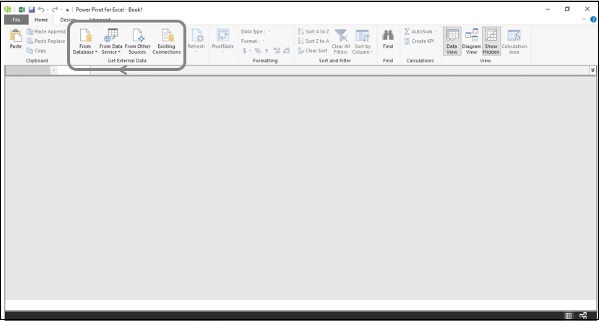
如您所见,您可以从数据库,数据服务或其他几种类型的数据源中加载数据。
当您将数据从数据源加载到数据模型中时,将与数据源建立连接。当源数据更改时,这将启用数据刷新。
用新数据模型启动
在本节中,您将学习如何对数据建模以进行损益分析。用于分析的数据位于Microsoft Access数据库中。
您可以按以下方式启动新的数据模型-
- 打开一个新的Excel工作簿
- 单击功能区上的PowerPivot选项卡
- 在“数据模型”组中单击“管理”。

出现Power Pivot窗口。该窗口将为空白,因为您尚未加载任何数据。
将数据从Access数据库加载到数据模型中
要从Access数据库加载数据,请执行以下步骤-
- 单击功能区上“获取外部数据”组中的“从数据库”。
- 单击下拉列表中的从访问。

将出现“表导入向导”对话框。
-
浏览到Access文件。
-
给连接起一个友好的名字。
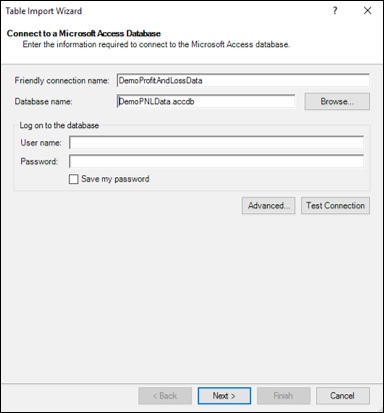
-
单击下一步按钮。出现表导入向导的下一部分。
-
在表导入向导中,选择选项–从表和视图列表中选择以选择要导入的数据。
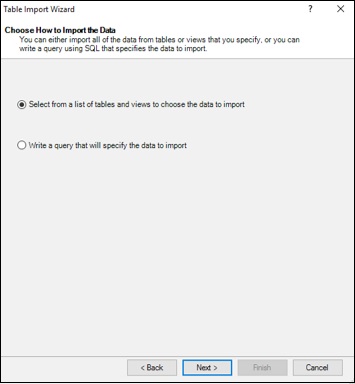
-
单击下一步按钮。出现表导入向导的下一部分,如以下屏幕快照所示。
-
选择所有表。
-
给表起友好的名字。这是必需的,因为这些名称出现在Power PivotTables中,因此每个人都应理解。

在表格中选择列
您可能不需要当前分析的选定表中的所有列。因此,您只需要选择在整形数据时选择的那些列。
-
单击预览和过滤器按钮。出现表导入向导的下一部分-所选表的预览-。

-
如上面的屏幕截图所示,列标题具有复选框。在所选表中选择要导入的列。
-
单击确定。对其他表重复相同的操作。
将数据导入数据模型
您处于将数据加载到数据模型的最后阶段。单击表导入向导中的完成按钮。出现表导入向导的下一部分。
将显示导入状态。数据加载完成后,状态最终显示为成功。
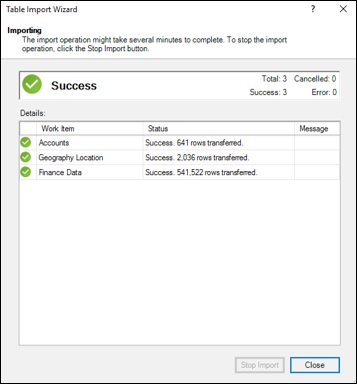
在数据模型中查看数据
导入的表将出现在Power Pivot窗口中。这是数据模型的视图

您可以观察以下内容-
- 每个表都显示在单独的选项卡中。
- 选项卡名称是各自的表名称。
- 数据下方的区域用于计算。
查看连接名称
单击“获取外部数据”组中的“现有连接”。出现“现有连接”对话框,如以下屏幕截图所示。
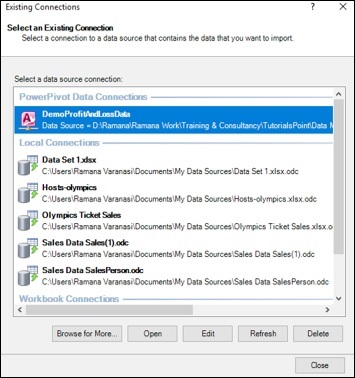
如上面的屏幕截图所示,给定的连接名称显示在PowerPivot数据连接下。